אנו ממליצים להשתמש באפשרות הגן על חוברת עבודה
- הצפנה ב-Excel חשובה אם ברצונך להבטיח בטיחות ופרטיות מקסימלית של הנתונים שלך.
- הסרת ההצפנה היא תהליך פשוט אם יש לך את הסיסמה המקורית של גליון העבודה.
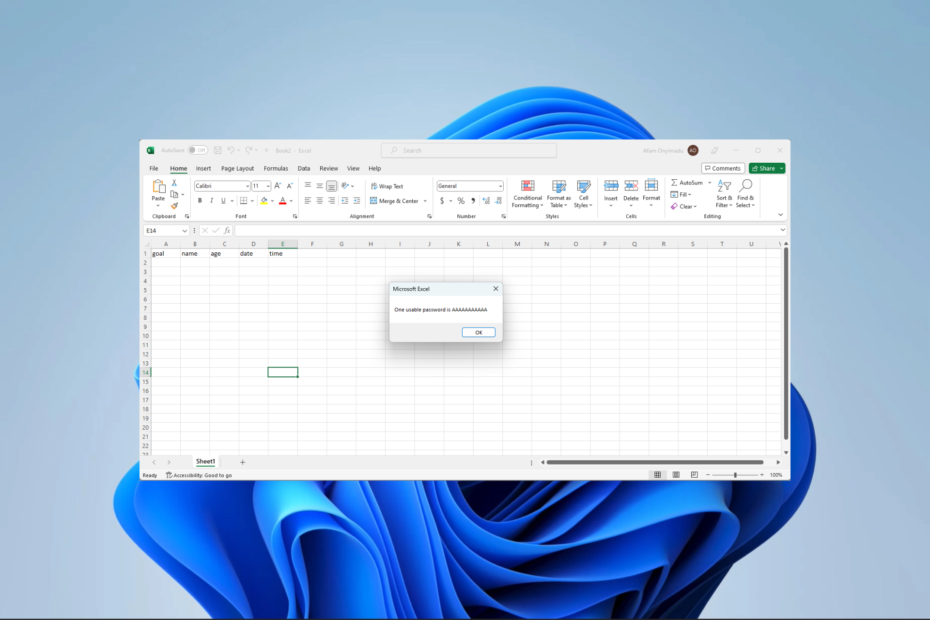
איקסהתקן על ידי לחיצה על הורד את הקובץ
- הורד את Fortect והתקן אותו במחשב האישי שלך.
- התחל את תהליך הסריקה של הכלי כדי לחפש קבצים פגומים שהם המקור לבעיה שלך.
- לחץ לחיצה ימנית על התחל תיקון כך שהכלי יוכל להתחיל את אלגוריתם התיקון.
- Fortect הורד על ידי 0 הקוראים החודש.
Excel מאפשר לך להגן על נתונים רגישים, כגון מידע פיננסי או אישי, על ידי הצפנת הנתונים ומניעת גישה בלתי מורשית ללא הסיסמה הנכונה. עם זאת, ישנם מקרים שבהם לדעת כיצד להסיר הצפנה מאקסל יהיה שימושי.
לכן, במדריך זה, נראה לכם את הפתרונות המומלצים ביותר שלנו. אם אתה סקרן לגבי הצפנה, אתה יכול גם לקרוא את המדריך שלנו על
תוכנת הצפנת קבצים עבור Windows.מדוע עלי להסיר הצפנה מ- Excel?
בעוד שההצפנה משרתת שימושים חשובים מאוד, ייתכן שתצטרך להסיר אותה מכל אחת מהסיבות הבאות:
- שכחת את הסיסמה לגליון העבודה שלך.
- מישהו שאין לו את הסיסמה שלך צריך גישה לגליון העבודה.
- עליך להחיל שינויים ספציפיים על קובץ.
אם שכחת את האישורים שלך, אנו ממליצים להשתמש בכל חזק תוכנה לשחזור סיסמאות של Microsoft Excel.
כיצד אוכל לפתוח קובץ Excel מוצפן?
כיצד אוכל להסיר הצפנה מאקסל באמצעות סיסמה?
1. השתמש בסקריפט בטל הגנה של VBA
- הפעל את גיליון האקסל ולחץ Alt + F11.
- לחץ על לְהַכנִיס תפריט ובחר מודול.
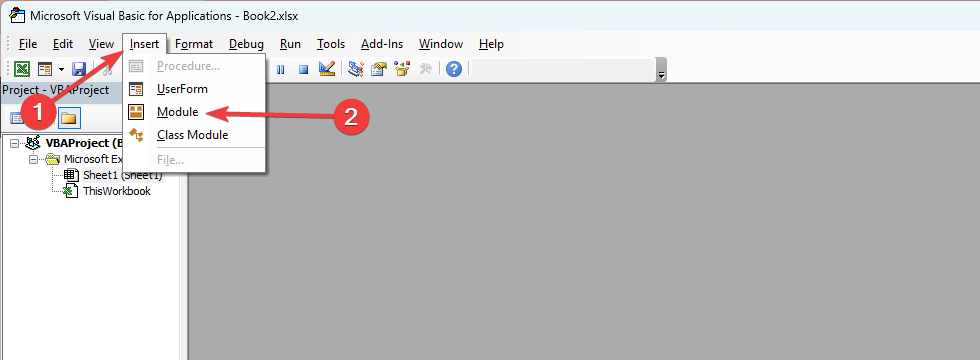
- הקלד את הסקריפט למטה תוך החלפה שלך_הסיסמה_כאן עם הסיסמה המשמשת להצפנת הגיליון:
Sub RemoveEncryption()
סיסמה עמומה כמחרוזת
password = "your_password_here" ' החלף את "your_word_here" בסיסמה בפועלבשגיאה המשך הבא
ActiveSheet. בטל הגנה על סיסמה
בשגיאה GoTo 0אם ActiveSheet. ProtectContents = False אז
MsgBox "ההצפנה הוסרה בהצלחה!"
אַחֵר
MsgBox "הסרת ההצפנה נכשלה. אנא בדוק את הסיסמה."
סוף אם
סיום משנה - לחץ על לָרוּץ סמל.

- אתה צריך לקבל הודעה שאומרת ההצפנה הוסרה בהצלחה.

2. השתמש באפשרות הגן על חוברת עבודה
- הפעל את גיליון האקסל, הזן את הסיסמה כשתתבקש, ולחץ בסדר.
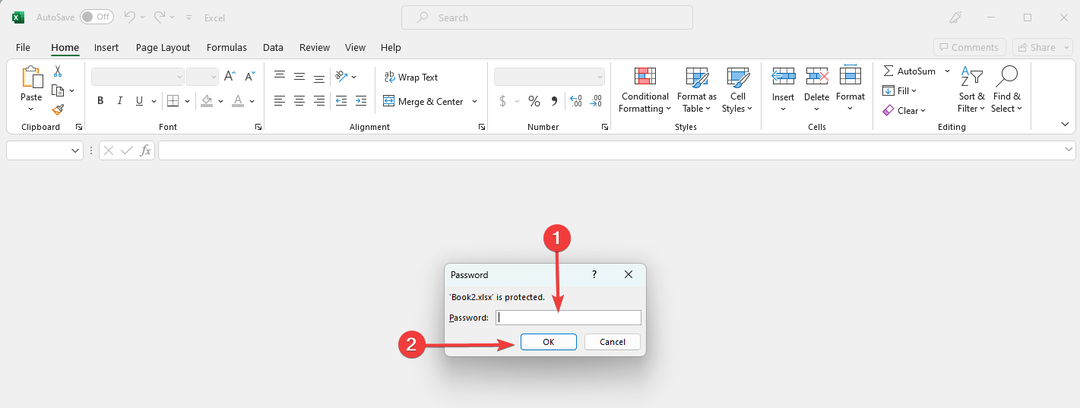
- לחץ על קוֹבֶץ, לאחר מכן מידע.
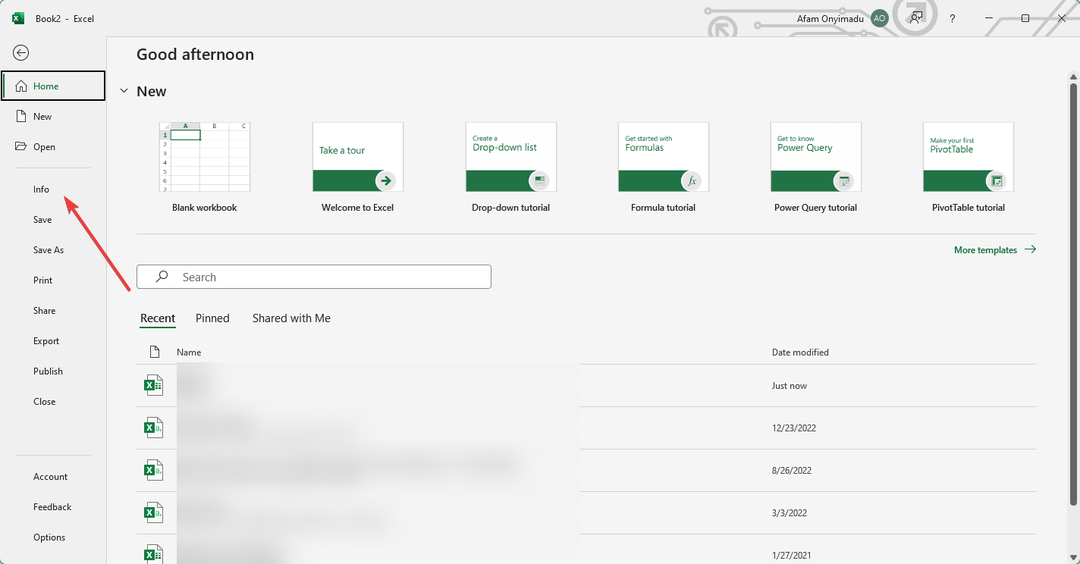
- לְהַרְחִיב חוברת עבודה להגן ולחץ על הצפין באמצעות סיסמה.
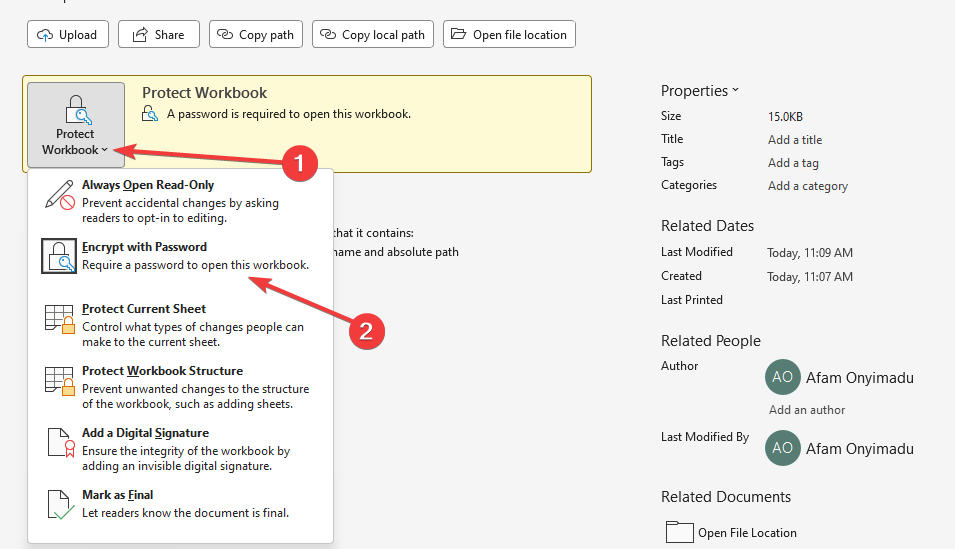
- לבסוף, מחק את הסיסמה.
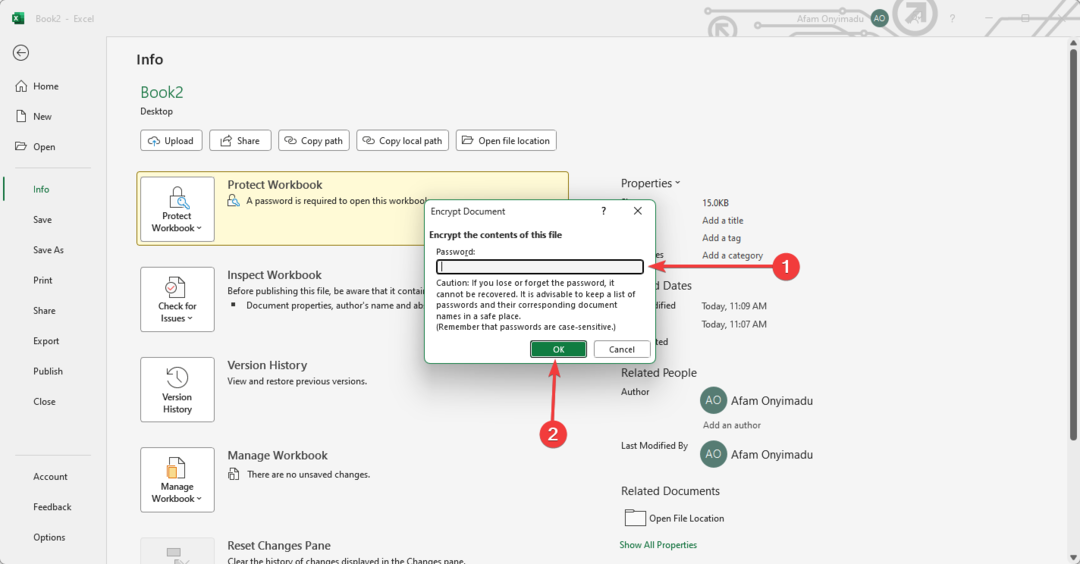
- נְקִישָׁה בסדר, והיית אמור להסיר בהצלחה את ההצפנה.
- 0x800ac472 שגיאת Excel: כיצד לתקן אותה ב-4 שלבים
- XLS לעומת XLSX: הבדלים ו-3 דרכים להמיר אותם
- תיקון: FileType נבחר לא נתמך על ידי אפליקציה זו
- שגיאת זמן ריצה 5: קריאה או טיעון נוהל לא חוקי [תיקון]
כיצד אוכל להסיר הצפנה מאקסל ללא סיסמה?
השתמש בסקריפט VBA
- הפעל את גיליון האקסל ולחץ Alt + F11.
- לחץ על לְהַכנִיס תפריט ובחר מודול.
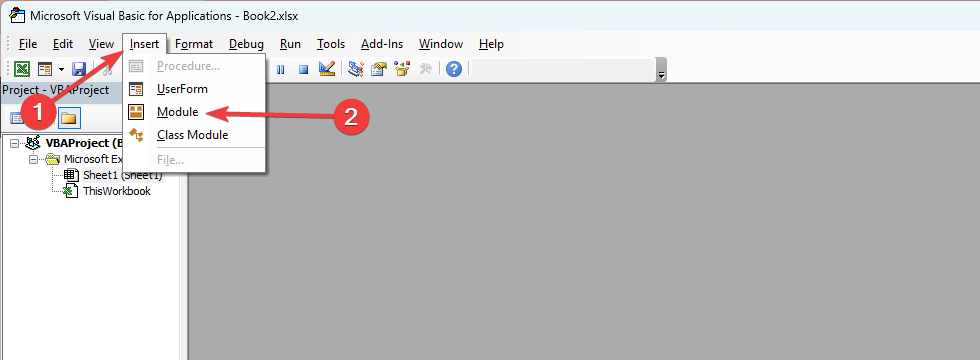
- הקלד את התסריט למטה ולחץ על לָרוּץ סמל.
Sub PasswordBreaker()
Dim i כמספר שלם, j כמספר שלם, k כמספר שלם
עמום l כמספר שלם, m כמספר שלם, n כמספר שלם
Dim i1 כמספר שלם, i2 כמספר שלם, i3 כמספר שלם
Dim i4 כמספר שלם, i5 כמספר שלם, i6 כמספר שלם
בשגיאה המשך הבא
עבור i = 65 עד 66: עבור j = 65 עד 66: עבור k = 65 עד 66
עבור l = 65 עד 66: עבור m = 65 עד 66: עבור i1 = 65 עד 66
עבור i2 = 65 עד 66: עבור i3 = 65 עד 66: עבור i4 = 65 עד 66
עבור i5 = 65 עד 66: עבור i6 = 65 עד 66: עבור n = 32 עד 126
ActiveSheet. בטל את ההגנה על Chr (i) & Chr (j) & Chr (k) & _
Chr (l) & Chr (m) & Chr (i1) & Chr (i2) & Chr (i3) & _
Chr (i4) & Chr (i5) & Chr (i6) & Chr (n)
אם ActiveSheet. ProtectContents = False אז
MsgBox "סיסמה שימושית אחת היא " & Chr (i) & Chr (j) & _
Chr (k) & Chr (l) & Chr (m) & Chr (i1) & Chr (i2) & _
Chr (i3) & Chr (i4) & Chr (i5) & Chr (i6) & Chr (n)
צא משנה
סוף אם
הבא: הבא: הבא: הבא: הבא: הבא
הבא: הבא: הבא: הבא: הבא: הבא
סיום משנה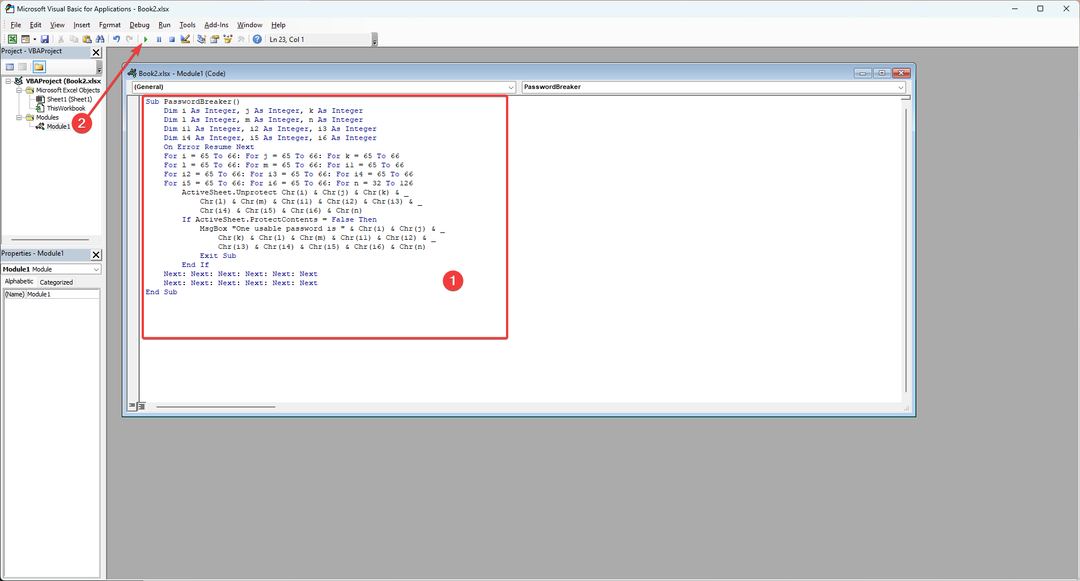
- נְקִישָׁה בסדר כדי לגלות שהסרת בהצלחה את ההצפנה מגיליון Excel.
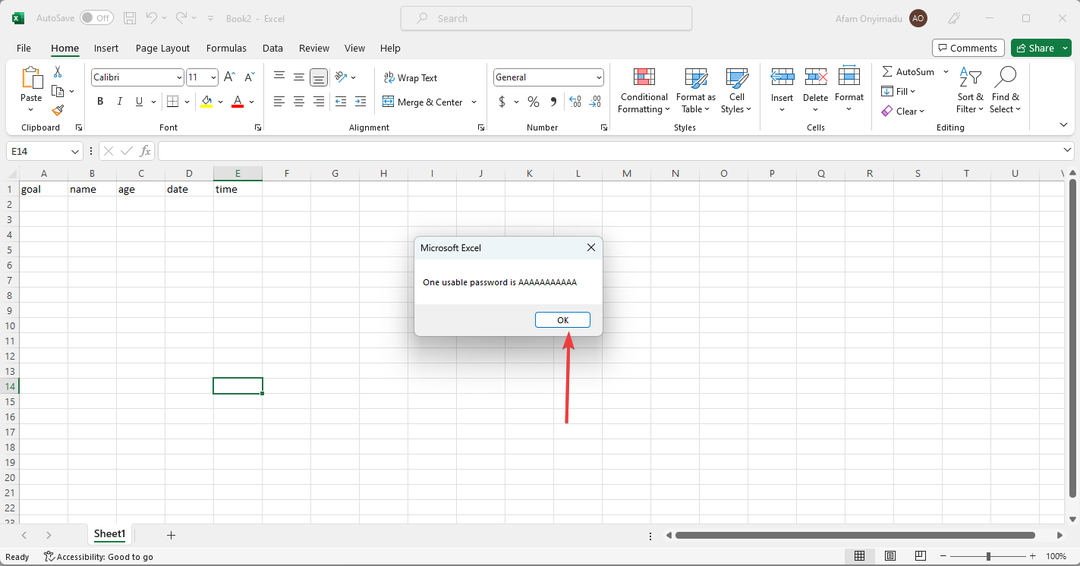
סקרנו כעת באופן מקיף כיצד להסיר הצפנה מ- Excel. הפתרונות במדריך זה אמורים להיות קלים לביצוע אם אינך מדלג על אף שלב.
אנחנו אוהבים להביא לך הרבה עזרה עם הכלי הזה, אז אתה יכול לבדוק את המדריך האחר שלנו בנושא תיקון שגיאת הפרת השיתוף של Excel.
לבסוף, אנא אל תהססו לספר לנו אילו פתרונות אתם הכי אוהבים בקטע התגובות.
עדיין נתקלים בבעיות?
ממומן
אם ההצעות לעיל לא פתרו את הבעיה שלך, המחשב שלך עלול להיתקל בבעיות קשות יותר של Windows. אנו מציעים לבחור בפתרון הכל-באחד כמו Fortect לתקן בעיות ביעילות. לאחר ההתקנה, פשוט לחץ על הצג ותקן לחצן ולאחר מכן לחץ התחל תיקון.


